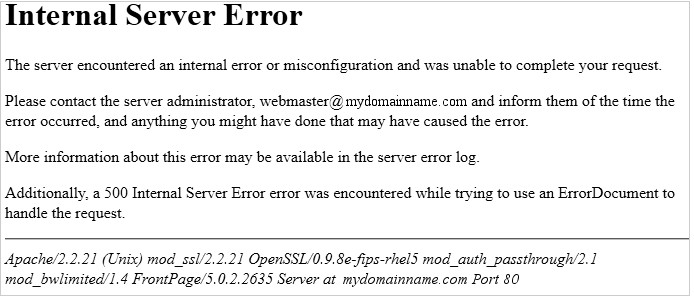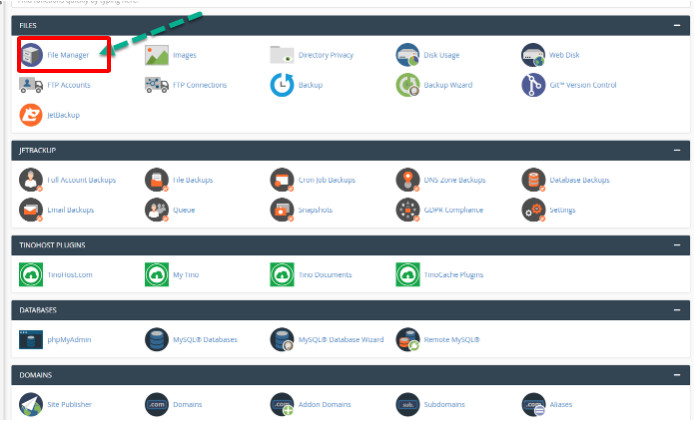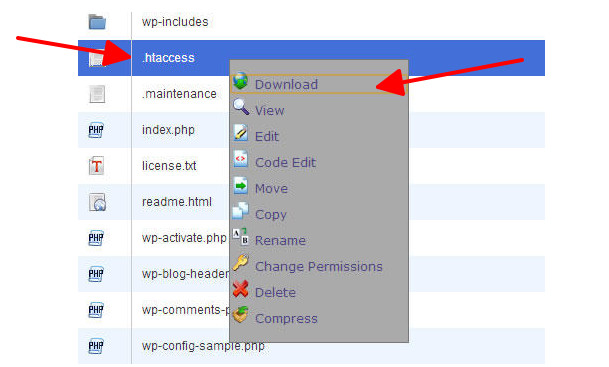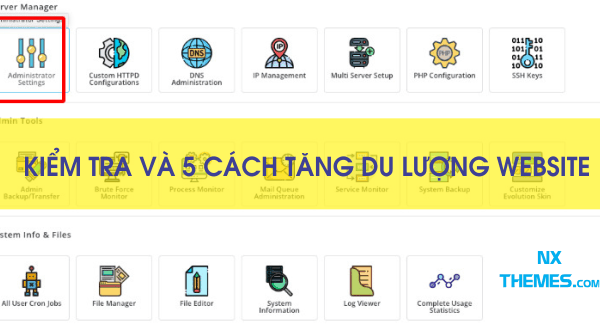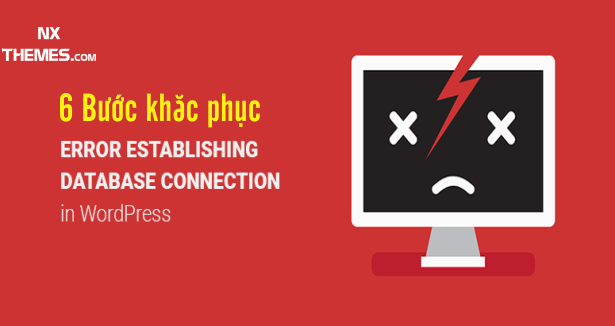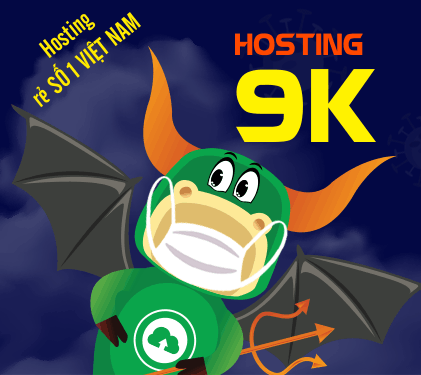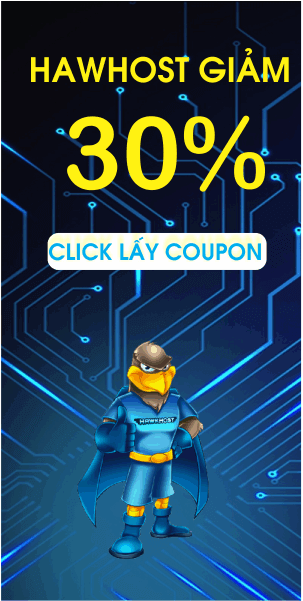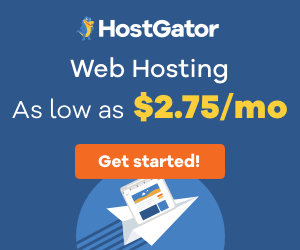Website chính là một phần mềm được lưu trữ trên máy chủ và được xây dựng bởi các dòng lệnh. Trang Web được chia làm 2 phần chính là bộ code (là phần khung) và được kết nối với database (dữ liệu trang web).
Trong quá trình vận hành, website không thể tránh khỏi hết những lỗi cơ bản…điều đó gây cho người dùng không truy cập vào website được. Website dựa vào WordPress cũng vậy, một số lỗi đó là lỗi 404 hoặc lỗi 403 hay lỗi HTTP 500 Internal Server Error
Ở bài viết trước chúng tôi đã chia sẻ khắc phục lỗi 404 trong wordpress rồi, bây giờtrong bài này chúng tôi sẽ hướng dẫn các bạn về cách khắc phục lỗi HTTP 500 Internal Server Error trong WordPress.
Nguyên nhân của lỗi HTTP 500 Internal Server Error?
Có nhiều nguyên nhân dẫn đến lỗi 500 Internal Server Error, và rất khó khăn để biết được chính xác lỗi này từ đâu xảy ra.
Để giúp các bạn có thể dễ dàng hình dung vấn đề này, chúng ta hãy cùng tìm hiểu một số nguyên nhân và từ đó tìm ra phương pháp chung để khắc phục.
HTTP 500 Internal Server Error có thể xảy ra trên bất kỳ trình duyệt, hệ điều hành nào, và bất kỳ trang web, không chỉ ở các trang web WordPress.
Nó xảy ra khi không có thông báo cụ thể nào cả, giống như hình ảnh sau:
Khi một Website nào đó xảy ra lỗi ,thì nó đều hiển thị lên những vấn đề liên quan đến lỗi đó.
Tuy nhiên lỗi này khá rất khó phán đoán và trình duyệt không hiển thị lên lỗi này nguồn do đâu, trong WordPress chúng ta có thể xác nhận là do một trong các nguyên nhân sau:
– Hỏng tập tin .htaccess
Do xung đột Plugin
– Do giới hạn bộ nhớ PHP
– Lỗi phần mềm máy chủ web như PHP, Apache…
– Do máy chủ quá tải.
Sửa lỗi HTTP 500 Internal Server Error như thế nào
Kiểm tra fILE .htaccess
tập tin .htaccess hỏng cũng là nguyên nhân của lỗi HTP 500 Error. Để khắc phục lỗi này, đầu tiên bạn có thể kiểm tra các tập tin bằng cách đổi tên file .htaccess với một tên mới.
Bạn có thể tìm thấy các tập tin này bằng cách đăng nhập vào bảng điều khiển của máy chủ hoặc thông qua FTP client.
Đăng nhập vào quản trị cPanel và nhấp vào biểu tượng File Manager trong phần Files. Tìm tới thư mục chứa code trang web của bạn.
Sau đó bạn tìm đến tập tin .htaccess và Click phải vào và chọn rename để đổi tiên file này.
Lúc này trang website của bạn có thể sẽ không được hoạt động nữa, và bạn cần phải tạo ra một file .htaccess hoàn toàn mới. Để làm được bạn vào WordPress Dashboard -> Settings -> Permalinks và nhấp vào nút Save. Với cách này bạn sẽ tạo một tập tin .htaccess mới với quy tắc viết lại đúng bằng WordPress
Xung đột Plugin
Nếu cập nhật lại file .htaccess mà vẫn chưa được giải quyết được lỗi thì chúng ta hãy nghĩ xem có thể là do xung đột plugin hay không?
Thông thường khi cài plugin mới, nếu website bị lỗi thì hay nghĩ đến ngay là do xung đột plugin.
Nếu vậy bạn hãy tiến hành disable toàn bộ plugin và tiến hành tải lại trang xem lỗi đã được khắc phục chưa.
Tăng PHP Memory Limit
Một vài trường hợp là do dung lượng bộ nhớ thấp, nếu như đã sử dụng nhiều cách mà vẫn chưa khắc phục đươc, vậy chúng ta cũng nên áp dụng biện pháp này bằng cách sửa đổi dòng memory_limit trong file php.ini như sau:
Tạo một tập tin văn bản mới có tên là php.ini
Sao chép và dán đoạn mã dưới đây vào nó
memory_limit = 256M
Lưu tập tin và tải nó lên dưới / wp-admin / thư mục
Do website sử dụng vượt quá tài nguyên
Đây là nguyên nhân mà chúng ta gặp khá nhiều với mã nguồn WordPress. Chính website của tôi cũng đã từng bị dính lỗi này, và sau khi sử dụng hết các phương pháp mà lỗi vẫn không khắc phục được.
Điều đáng nói là không phải lúc nào cũng bị lỗi này, nhiều khi bạn chỉ chuyển từ bài viết này sang bài viết khác hoặc có nhiều người truy cập cũng bị lỗi này.
Nếu các bạn đang bị dính lỗi 500 Internal Server Error giống y hệt mình vừa miêu tả thì các bạn cần nâng cấp host lên với dung lượng cao hơn, sử dụng RAM và CPU lớn hơn.
Kết
Như vậy chúng tôi vừa hướng dẫn bạn tìm ra nguyên nhân và cách khắc phục lỗi 500 Internal Server Error rồi. Hy vọng các bạn có thể tự mình khắc phục được. Cảm ơn và hẹn gặp lại trong bài tiếp theo